
Upravljanje uporabnikov v Linuxu: Kako to storiti s terminalom?
Brez dvoma je eden prvih korakov, ki se običajno naredijo pri namestitvi in uporabi katerega koli Platformatudi GNU / Linux, za strežniške in namizne računalnike, je ustvarjanje uporabniških računov.
In ali se uporabljajo grafična orodja (GUI) o terminalska orodja (CLI) za upravljanje uporabniških računov v Linuxu bo idealno vedno poznati in obvladati te naloge prek ukazne vrstice. Zato bomo danes obravnavali temo «Upravljanje uporabnikov v Linuxu".

In kot običajno, preden v celoti vstopimo v današnjo temo o "Upravljanje uporabnikov Linuxa", konkretno o ustvarjanje in brisanje uporabniških računov, bomo zainteresiranim pustili naslednje povezave do nekaterih prejšnjih povezanih publikacij. Na način, da jih lahko zlahka raziščejo, če je potrebno, potem ko preberejo to publikacijo:
"Operacijski sistemi UNIX/Linux ponujajo PRAVO večuporabniško okolje, v katerem lahko veliko uporabnikov hkrati dela na istem sistemu in si deli vire, kot so procesorji, trdi diski, pomnilnik, omrežni vmesniki, naprave, vstavljene v sistem itd. Iz tega razloga so sistemski skrbniki dolžni nenehno upravljati uporabnike in skupine sistema ter oblikovati in izvajati dobro strategijo upravljanja.". Upravljanje lokalnih uporabnikov in skupin - MSP omrežja
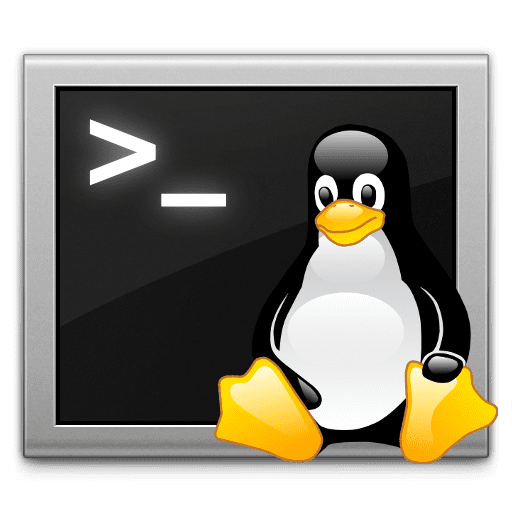

Upravljanje uporabnikov Linuxa: Uporabni ukazi
ukaza useradd in adduser
Kot smo navedli na začetku, je ustvarjanje uporabnikov običajno bistvena in začetna naloga Operacijski sistemi, vključeno GNU / Linux. Ker se velikokrat prvi uporabnik generira med namestitvijo, drugi pa s pomočjo nekega orodja za grafični vmesnik.
Medtem se v drugih primerih običajno uporablja terminal ali konzola. In v tem zadnjem primeru, to je prek terminala, je mogoče uporabiti 2 ukaza za ustvarjanje uporabnikov. ki so: "useradd" y "aduser".
In kako se razlikujeta ukaza useradd in adduser?
Temeljna razlika med obema je v tem "useradd" je ukaz ki neposredno poganja binarni sistem OS, medtem ko "adduser" je skript, narejen v perl ki uporablja dvojiško datoteko "useradd". Iz tega razloga ima ukaz "adduser" največjo prednost, da lahko samodejno generira uporabnikov domači imenik (/home/usuario/), medtem ko ukaz "useradd" zahteva uporabo dodatne možnosti (parameter - m).
Vendar pa "aduser" ni ukaz jedra Operacijski sistem GNU / Linux zaposlenega, morda ne bo deloval enako dobro ali enako v vseh distribucijah, v katerih je prisoten. posledično uporaba "useradd" namesto "adduser" je vedno priporočljiva. Enako velja za ukaza "userdel" in "deluser".

Praktični primeri ukazov: useradd, adduser, userdel in deluser
- Dejanje za izvedbo: 1.- Ustvarite uporabnika sistema, vključno z njegovim osebnim imenikom.
ukaz ukaz: «sudo useradd -m usuario1»
- Dejanje za izvedbo: 2.- Ustvarite sistemskega uporabnika, ne da bi vključili svoj osebni imenik.
ukaz ukaz: «sudo useradd usuario2»
- Dejanje za izvedbo: 3.- Ustvarite uporabnika sistema, vključno z njegovim osebnim imenikom.
ukaz ukaz: «sudo adduser usuario3»
- Dejanje za izvedbo: 4.- Izbrišite uporabnika iz sistema, vključno z njegovim osebnim imenikom.
ukaz ukaz: «sudo userdel -r usuario1»
- Dejanje za izvedbo: 5.- Izbrišite uporabnika iz sistema, brez njegovega osebnega imenika.
ukaz ukaz: «sudo userdel usuario2»
- Dejanje za izvedbo: 6.- Izbrišite uporabnika iz sistema, brez njegovega osebnega imenika.
ukaz ukaz: «sudo deluser usuario3»
Drugi ukazi, povezani z upravljanjem uporabniškega računa
Tudi tako, kot jih je mogoče uporabiti ukazi "useradd", "adduser", "userdel" in "deluser". na preprost način ustvarjanje in brisanje uporabniških računov znotraj operacijskega sistema se lahko uporabljajo tudi skupaj s svojimi številnimi možnostmi (parametri) za bolj raznolike in zapletene primere. In obstajajo tudi druge povezane ukaze ki nam omogočajo izvajanje komplementarnih nalog na uporabniških računih.
Če želite to narediti, bomo spodaj videli nekaj specifičnih in naprednejših nalog, ki prikazujejo prej omenjeno:
- Dejanje za izvedbo: Dajte dovoljenje sudo uporabniku sistema.
ukaz ukaz: «sudo usermod -a -G sudo usuario1»
- Dejanje za izvedbo: nastavite geslo za sistemskega uporabnika.
ukaz ukaz: «sudo passwd usuario1»
- Dejanje za izvedbo: Ustvarite sistemskega uporabnika z domačim imenikom, imenovanim u1home.
ukaz ukaz: «sudo useradd -d /home/u1home usuario1»
- Dejanje za izvedbo: Ustvarite uporabnika z domačim imenikom na določeni poti.
ukaz ukaz: «sudo useradd -m -d /opt/usuario1 usuario1»
- Dejanje za izvedbo: Izbrišite uporabnika sistema iz skupine.
ukaz ukaz: «sudo deluser usuario1 grupo1»
- Dejanje za izvedbo: ogled informacij o uporabniku sistema, ki ima odprto sejo.
ukaz ukaz: «finger usuario1»
Končno, in če želite ali morate iti globlje v «Upravljanje uporabnikov v Linuxu«, priporočamo, da raziščete naslednje povezave:
- Dodajte uporabnike in skupine v sistemske – Ubuntu Manpages
- Odstranite sistemske uporabnike in skupine – Ubuntu Manpages
- Knjižnica ukazov Linux za uporabnike in skupine

Povzetek
Skratka, prinesi "Upravljanje uporabnikov v Linuxu" prek terminala ali konzole, je lahko res preprosta in lahka naloga. Predvsem pa, če imate pri roki koristne, aktualne in uradne informacije o ukazih, povezanih z upravljanje uporabniških računov znotraj Operacijski sistem GNU / Linux, tako za strežnike kot namizne računalnike.
Upamo, da bo ta publikacija zelo koristna za vse «Comunidad de Software Libre, Código Abierto y GNU/Linux». Ne pozabite ga komentirati spodaj in ga deliti z drugimi na svojih najljubših spletnih mestih, kanalih, skupinah ali skupnostih družbenih omrežij ali sistemov za sporočanje. Na koncu obiščite našo domačo stran na «DesdeLinux» raziščite več novic in se pridružite našemu uradnemu kanalu Telegram z dne DesdeLinux, Zahod Skupina za več informacij o tej temi.